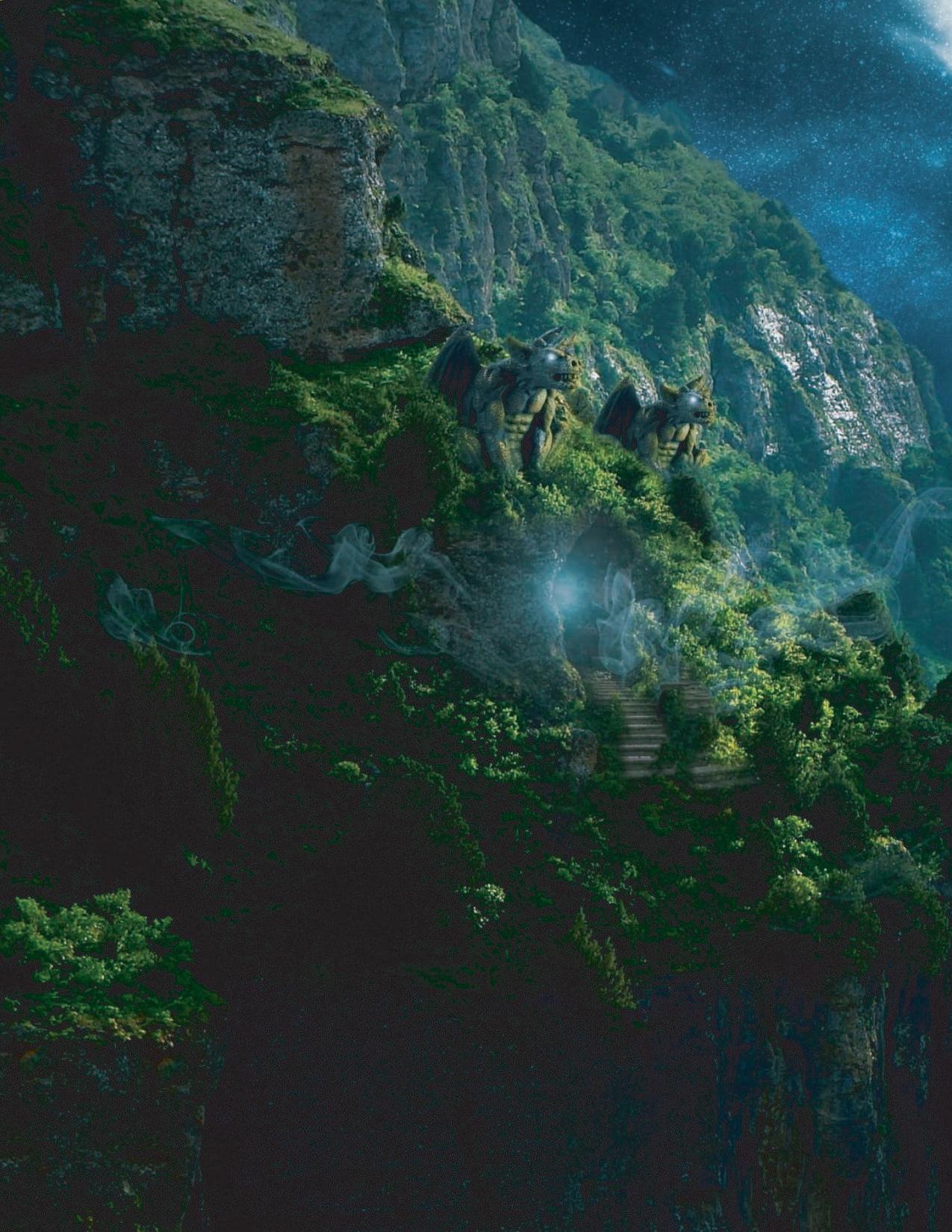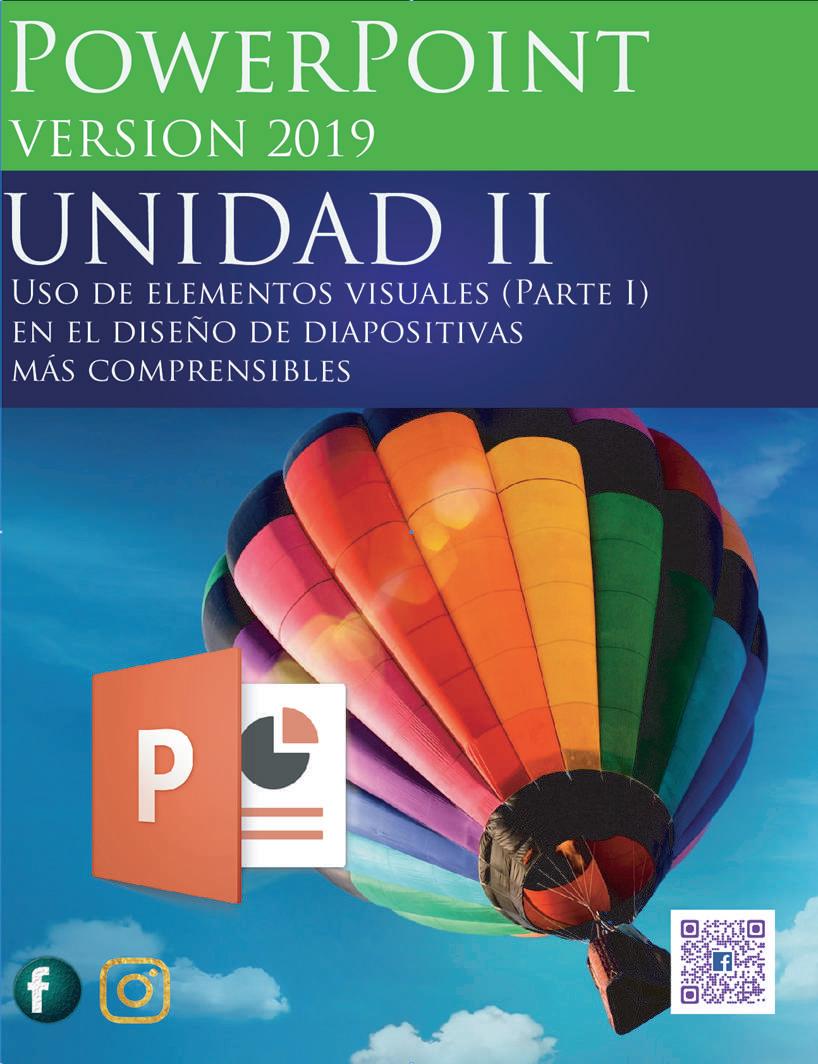VERSION









PowerPoint TIC & ROBOTICA BASICO
2019 VOLUMEN I guia rapida
Contenido
UNIDAD . Comprendiendo las funciones básicas de MS PowerPoint 2019
1. Explorando las funciones básicas de MS PowerPoint 2019
1.1. Opciones para iniciar PowerPoint 2019
1.2. Comprensión del uso de la Pestaña de Inicio
1.2.1. Grupo portapapeles

1.2.2. Grupo diapositivas
1.2.3. Grupo fuente
1.2.4. Grupo párrafo
2. Uso de temas y patrones de diapositivas
2.1. Pestaña Diseño
2.1.1. Temas
2.1.2. Variantes
2.1.3. Personalizar
3. Conociendo las diferentes opciones de diseño para organizar diapositivas.
3.1. Grupo Diapositivas
UNIDAD Uso de elementos visuales (Parte I) en el diseño de diapositivas más comprensibles
1. Comprendiendo los elementos de la Pestaña insertar
2. Insertar y editar formas
2.1. Dibuja una forma
2.2. Modificar una forma
3. Insertar y editar íconos
3.1. Insertar Iconos
3.2. Editar Iconos
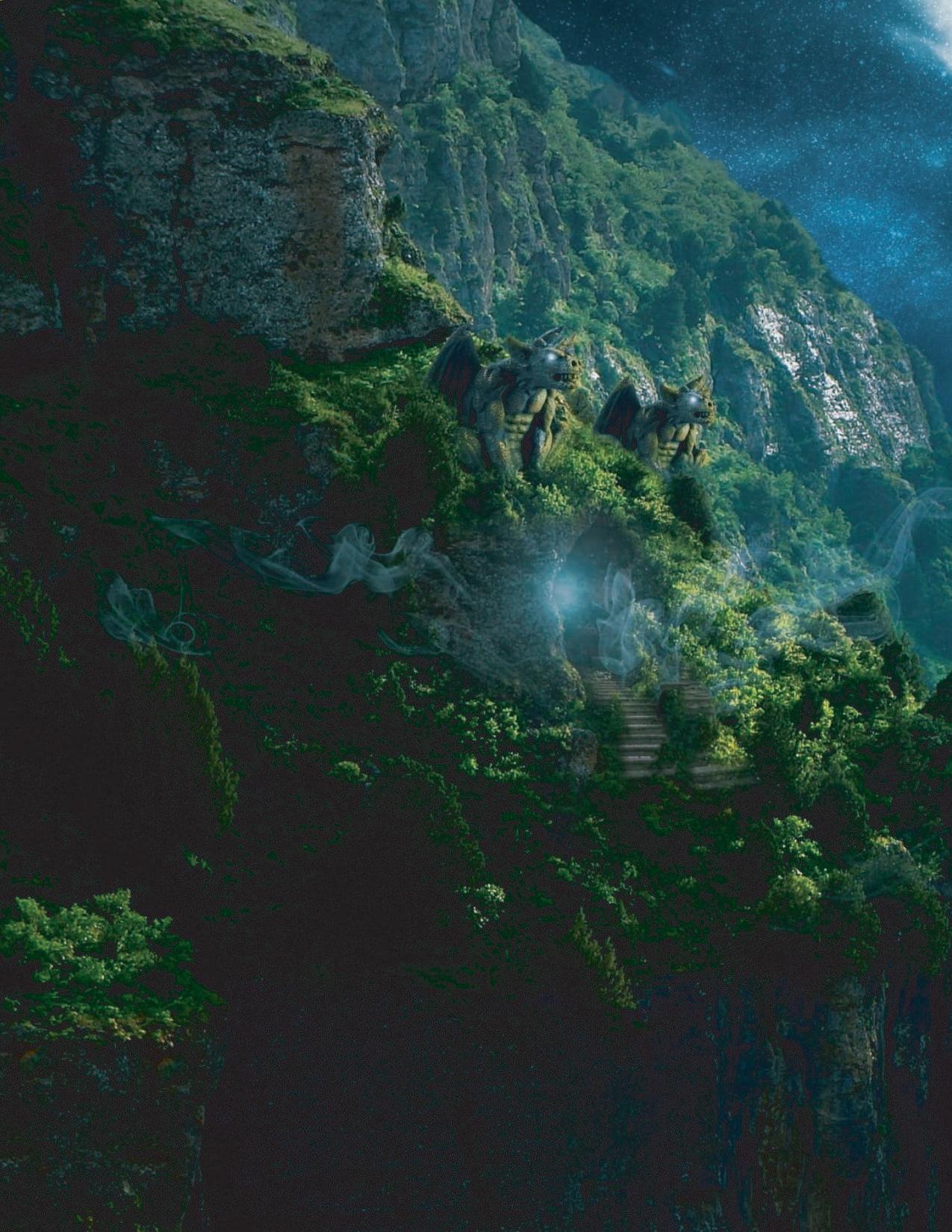
4. Diseño de diapositivas fusionando formas y texto
5. Utilizar gráficos Smart Art en el diseño detallado de diapositivas.
5.1. Insertar datos en diapositiva
5.2. Convertir el cuadro de texto a SmartArt
TIC & ROBOTICA HONTICO1
UNIDAD Uso de elementos visuales (Parte II) en el diseño de diapositivas más comprensible
1. Creación y diseño de tabla
1.1. Insertar tabla
1.2. Cambiar el diseño de la tabla
2. Opciones de estilo de tabla
2.1. Sombreado
2.2. Agregar o cambiar Bordes
3. Componentes del gráficos
3.1. Insertar Gráfico
3.2 Edición de datos del grafico
3.3. Crear un gráfico de mescla
UNIDAD . Comprendiendo las funciones básicas de MS PowerPoint 2019
1. Explorando las funciones básicas de MS PowerPoint 2019

1.1. Opciones para iniciar PowerPoint 2019
1.2. Comprensión del uso de la Pestaña de Inicio
1.2.1. Grupo portapapeles

1.2.2. Grupo diapositivas
1.2.3. Grupo fuente
1.2.4. Grupo párrafo
2. Uso de temas y patrones de diapositivas
2.1. Pestaña Diseño
2.1.1. Temas
2.1.2. Variantes
2.1.3. Personalizar
3. Conociendo las diferentes opciones de diseño para organizar diapositivas.
3.1. Grupo Diapositivas
UNIDAD Uso de elementos visuales (Parte I) en el diseño de diapositivas más comprensibles
1. Comprendiendo los elementos de la Pestaña insertar
2. Insertar y editar formas
2.1. Dibuja una forma
2.2. Modificar una forma
3. Insertar y editar íconos
3.1. Insertar Iconos
3.2. Editar Iconos
4. Diseño de diapositivas fusionando formas y texto
5. Utilizar gráficos Smart Art en el diseño detallado de diapositivas.
5.1. Insertar datos en diapositiva
HONTICO2 TIC & ROBOTICA


HONTICO3 TIC & ROBOTICA

Aquí mostramos las 4 opciones de como ingresar a PowerPoint.














1.2.1. Grupo portapapeles

PowerPoint 2019 presenta una barra de herramientas en donde se encuentra una fila de etiquetas denominadas pestañas y en cada una de ellas se encuentras las herramientas y funcio nes. En la pestaña de inicio podemos encontrar el grupo del panel de tareas portapapeles, Diapositivas, Fuente,

En el panel de tareas portapapeles se encuentran las funciones Copiar (Ctrl + C), Cortar (Ctrl + X), Pegar (Ctrl + V), y Copiar formato (Ctrl+Mayús+C), (Ctrl+ Mayús+V)
• Copiar y Pegar: se define como la selección de un texto, una imagen u objeto ubicado en una carpeta, un documento, una presentación o en sitio web además de un vídeo en una carpeta o presenta ción y trasladarlo a la presentación en la cual este mos trabajando en ese momento.
• Cortar: se define como la eliminación de un texto, imagen u objeto de una carpeta, documento o presentación o de un vídeo de una carpeta o presen tación y trasladorlo a la presentación en la cual se está trabajando.Copiar formato: se define como aplicar un diseño a otro lugar determinado de la presentación.
TIC & ROBOTICA HONTICO5
1. Explorando las funciones básicas de MS PowerPoint 2019 1.1. Opciones para iniciar PowerPoint 2019 1.2. Comprensión del uso de la Pestaña de Inicio
O p c i ón 1 a Presi on ar l a tec l a de W i n dows b Dar c l i c y aparec erá I N I CI O, Ven tan as an c l adas y T odas l as apl i c ac i on es c S el ec c on ar T odas l as apl i c ac i on es d Dar c l i c en í con o de PowerP oi n t e S el ec c on ar Prese n tac i ón en bl an c o O p c i ón 2 a I r a í c on o de M en ú i n ic i o de Wi n dows 1 0 b Dar c l i c y aparec erá I N I C I O, Ven tan a s an c l adas y T odas l as apl i c ac i on es c S el ec c on ar T odas l as apl i c ac i on es d Dar c l ic en í con o de PowerPoi n t e S el ec c on ar Prese n tac i ón en bl an c o O p c i ón 3 a Dar c l i c en l a barra de bú squ eda b E sc ri b r PowerPoi n t c Dar c l i c en í con o de PowerP oi n t d S el ec c on ar Prese n tac i ón en bl an c o O p c i ón 4 a Apl i c ar c u al qu i era de l as dos opc i o n es an teri ores > a l l l egar al í c on o de Power Po i n t, dar c l i c derec ho b Dar c l i c en An c l ar a l a barra de tare as c I r a l a barra de tareas > dar c l i c en el ic on o de PowerPoi n t
1.2.2. Grupo diapositivas

• Nueva diapositiva: Agrega una diapositiva a su presentación y al dar clic en el cuadro de diálogo aparecerán los Temas de Office que incluye nueve modelos de diseño de diapositiva estándar, que muestra la ubicación del texto y objetos. o (Microsoft, 2022)
• Panel de tareas Sección: Use secciones para organizar las diapositivas PowerPoint en grupos significativos. (Microsoft, 2022). Se debe colocar arriba de la diapositiva o entre el espacio de dos diapositivas y seleccionar la función Sección



• Diseño: Acá encontramos las mismas funcio nes de los Temas de Office tales como; Diapositiva de título, Título y objetos, Encabezado de sección, Dos Objetos, Comparación, Solo el título, En blanco, Contenido con Título e Imagen o con título.
• Panel de tareas Restablecer: Cuando entramos a una presentación nueva en el inicio nos encontra mos la Diapositiva de título, en ella que se muestran dos marcadores (Microsoft, 2022), en el primer mar cador aparece “Haga clic para agregar el título” y el segundo marcador aparece “Haga clic para agregar subtítulo”.

HONTICO TIC & ROBOTICA
6
1.2.3. Grupo fuente
En el panel de tareas fuente encon trará las funciones:
a. Fuente b. Tamaño de fuente c. Aumentar tamaño de fuente (Ctrl + Shift + :) e. Borrar todo el formato f. Negrita (Ctrl + N) g. Cursiva (Ctrl + K) h. Subrayar (Ctrl + S) i. Sombra de texto j. Tachado k. Espacio ente caracteres l. Cambiar mayúsculas y minúsculas
m. Color de resaltado de texto n. Color de fuente
1.2.4. Grupo párrafo
Para que el texto de las diapositivas sea más fácil de leer, es posible que desee cambiar el espaciado entre líneas de texto y entre párrafos de la presentación PowerPoint diapositi va. También puede ajustar la alinea ción y sangría de las líneas de texto.

a. Viñetas
Puede encontrar varios estilos de viñeta y formatos de numeración si hace clic en la flecha abajo situada junto a Viñetas o Numeración.
Ejemplos: seleccionar, Viñetas redondas huecas, Viñetas cuadradas rellenas, Viñetas cuadradas rellenas, Viñetas cuadradas huecas, Viñetas de estrella, Viñetas de flecha, Viñetas de marca de verificación
b. Numeración
Puede encontrar varios estilos de viñeta y formatos de numeración si hace clic en la flecha abajo situada junto a Viñetas o Numeración.
Ejemplos: 1, 2, 3 > 1) 2) 3) > A,B,C
c. Interlineado

Seleccionar el siguiente ícono de interlineado > seleccio nar 1,0 > 1,5 > 2,0 > 2,5 > 3,0.
d. Dirección de texto nos permite cambiar la orientación del texto de manera horizontal, Girar a 90°, Girar a 270° y Apilado.
d. Alinear texto cambia la alineación del texto y las tres principales son: Arriba, Centro y Abajo.
HONTICO7
TIC & ROBOTICA
2. Uso de temas y patrones de diapositivas

Los temas y las plantillas le ayudan a crear contenido que tenga un aspecto atractivo y coherente evitando una gran cantidad de formato manual.

TIC & ROBOTICA HONTICO8
2.1. Pestaña Diseño
2.1.1. Temas
Un tema es una paleta de colores, fuentes y efectos especiales (como sombras, reflejos, efectos 3D, etc.) que se complementan entre sí. Un diseñador experto ha creado cada uno de los temas en PowerPoint. Estos temas prediseñados están disponibles en la pestaña Diseño de la vista Normal.
2.1.2. Variantes
Permite personalizar la apariencia del diseño actual.
2.1.3. Personalizar
Personalizar es determinar cómo se verá la diapositiva en una presentación y son las siguientes: a. Tamaño de diapositiva a.1. Estándar (4:3) a.2. Panorámica (16:9) a.3. Personalizar tamaño de diapositi vas b. Dar formato al fondo Estas herramientas nos permiten modi ficar una diapositiva de diferentes formas en su relleno, por ejemplo “Relle no con imagen o textura”
3. Conociendo las diferentes

opciones de diseño para organizar diapositivas.
3.1. Grupo Diapositivas
El grupo de diapositivas hace más fácil mantener el diseño y organización de su presentación de los documentos de una manera más consistente. Este grupo controla todos los aspectos de apariencia de las diapositivas, incluyen do color de fondo, estilo de fuente y repite el texto y la imagen. Esto significa que si usted asigna una fuente e imagen de fondo predeterminada todas las diapositivas se crean de igual manera.
En el curso avanzado aprenderemos más sobre el grupo de diapositivas.

TIC & ROBOTICA HONTICO9
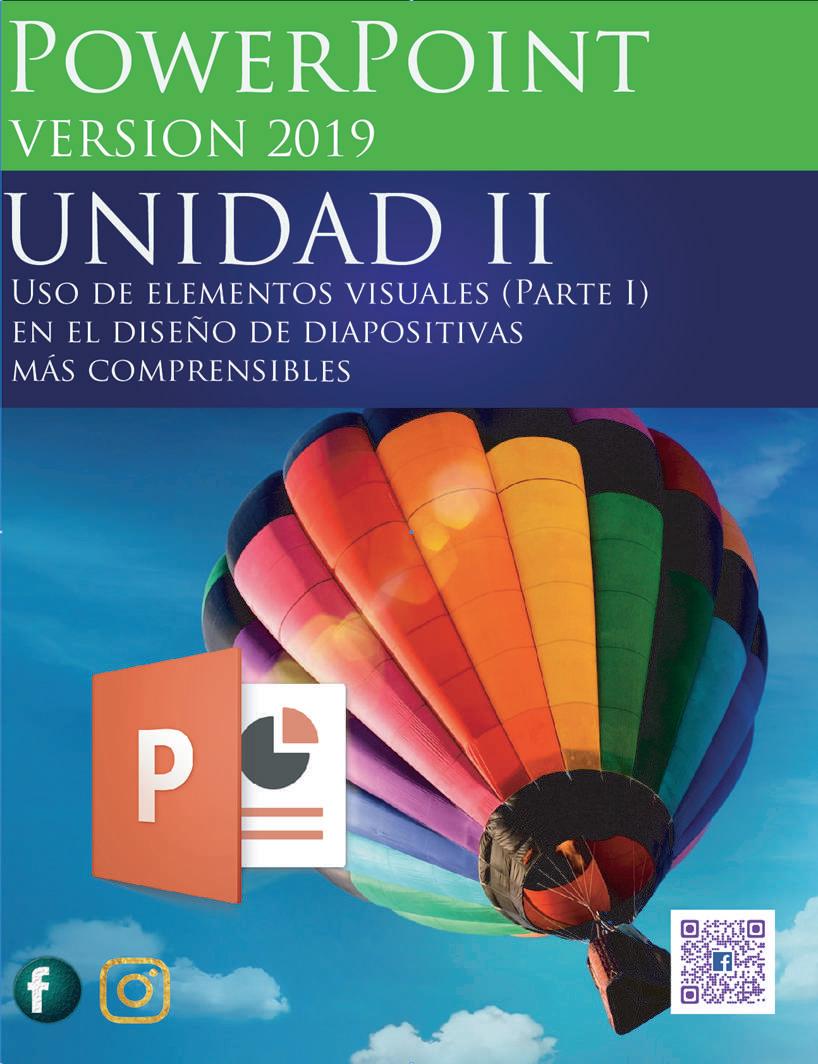
1. Comprendiendo los elementos de la Pestaña insertar
La pestaña insertar consta de formas, iconos, modelos 3d, SmartArt y gráficos entre otros. La herramienta Formas permite insertar formas prediseñadas, como círculos cuadrados y flechas. La Herramienta Icono permite insertar un icono para comunicarse de forma visual con símbolos. La Herramienta Modelo 3d permite insertar un modelo 3d para poder girarlo y ver todos los ángulos. La Herramienta SmartArt nos permite inser tar un elemento grafico para comunicar información visual, incluyen listas graficas y diagramas de procesos, así como gráficos más complejos. En esta unidad estudiaremos las formas, los iconos, SmartArt y los gráficos en las siguientes unidades.
2. Insertar y editar formas


Puede insertar formas de diferentes maneras en una diaposi tiva, transformar y editar las formas insertadas. Además de las formas básicas, la galería de PowerPoint contiene objetos de varias formas, como diagramas de flujo, líneas, flechas y globos de voz.
2.1. Dibuja una forma
Pasos para insertar una forma en la presentación. a. Haga clic en la pestaña Insertar y, en el grupo Ilustraciones, haga clic en el botón Formas. b. Haga clic en la forma que desea insertar desde la galería. El puntero de flecha cambia a un punto de mira. c. Haga clic y arrastre el icono hasta que la forma tenga el tamaño que desee. d. Suelte el botón del ratón y la forma se inserta en la diaposi tiva y la ficha Contexto de formato aparece en la cinta de opciones situada debajo de la herramienta de dibujo.
TIC & ROBOTICA HONTICO11
2.2. Modificar una forma
Puede utilizar el mango de ajuste para adecuar las caracte rísticas más llamativas de la forma, como los puntos de flecha o los picos en las estrellas.
1. Haga clic en la forma para seleccionarla.
2. Haga clic y arrastre el controlador de ajuste de forma ().

3. Suelte el botón del ratón.
3. Insertar y editar
3.1. Insertar Iconos
Los iconos se pueden personalizar: puede cambiar el color, el tamaño, el estilo y girar los iconos sin pérdida de calidad de imagen. Para obtener más información, vea Insert icons in Office Microsoft 365 y Office 2019 tienen Iconos, un nuevo tipo de ilustra ción para los documentos.
1. Seleccione Insertar iconos > para ver el conjunto completo de iconos disponibles para el documento de Office.
Los iconos se organizan en categorías para ayudarle a encontrar lo que desea.

(Si Iconos no está disponible en la cinta de opciones de la barra toobar, tiene una versión anterior de Office (antes de 2019) que no admite esta característica.
2. Seleccione el icono o iconos que desee y, después, haga clic en Insertar.
TIC & ROBOTICA HONTICO12
3.2. Editar Iconos
En el cuadro de diálogo Insertar íconos, todos los iconos son pequeños y negros, pero después de insertarlos en el documento, puede personalizar la apariencia de un icono de varias maneras, como se muestra a continuación. Nota: Buscar reloj en iconos y aparecerá esta imagen > selecciónela.
Para editar los iconos este es el formato de las herramientas de relleno de gráficos, contorno de gráficos y efectos de gráfico.


Cambiar el color:
Agregar un color de contorno: Asigne diferentes colores a diferentes partes del icono: (Esta característica es posible para los iconos que tienen partes distintas e independientes, como este ejemplo de reloj de pulsera).



Cambiar la opacidad del icono: Girarlo o voltearlo: Cambiar su tamaño: Los iconos siguen teniendo un aspecto nítido cuando los hace más grandes o más pequeños. Sin bordes irregulares y borrosos.
4. Diseño de diapositi vas fusionando formas y texto
A veces, la forma que desea no está incluida entre las formas predeter minadas o integradas. Puede com binar formas para crear la imagen que quiera usar. También puede usar Modificar puntos para modifi car una forma.
TIC & ROBOTICA HONTICO13


1. Creación y diseño de tabla 2. Opciones de estilo de tabla. 1.1. Insertar tabla
Seleccione la diapositiva donde quiera agregar una tabla. En la pestaña Insertar, haga clic en Tabla.
En la herramienta tabla, realice las siguientes acciones: Mueva el cursor sobre la cuadrícula hasta que resalte el número de columnas 3 y filas 3 y leerá tabla de 3 x 3.
O puede seleccionar insertar la tabla > escriba en Número de columnas: 3 y y en número de filas: 3 y el resultado es el mismo que le paso anterior.
Para introducir los datos en la tabla debe seleccionar cada celda, presione Tab para pasar a la siguiente columna.
Para borrar el texto de una celda se selecciona con doble clic luego presionar la tecla borrar (delete). Para borrar la tabla se debe seleccionar dando clic en una esquina o arista, luego presionar la tecla borrar (delete).
Un estilo de tabla (o Estilo rápido) es una combinación de diferentes opcio nes de formato, incluidas las combina ciones de colores que se derivan de los colores para temas de la presentación. Cualquier tabla que agregue tiene un estilo de tabla aplicado automática mente.
a. Seleccione la tabla a la que desea aplicar un estilo de tabla nuevo o dife rente.
b. Seleccione la pestaña Herramientas de tabla /Diseño de la cinta de opciones y, a continuación, seleccione el estilo de tabla que desee. Para ver más estilos de tabla, haga clic en la flecha desplegable Más a la derecha de la galería Estilos de tabla.
2.1. Sombreado
1.2. Cambiar el diseño de la tabla

Seleccione la tabla anterior le aparecerá la pestaña Herramientas de tabla > Dar cil en Diseño > Estilos de tabla > seleccionar Estilo medio 2: Enfasis 6 para dar formato a la tabla
En Colores del tema o Colores estándar, elija el color de sombreado que quiera. Si prefiere disponer de más opciones de color, también puede hacer clic en Más colores.


TIC & ROBOTICA HONTICO15
3. Componentes del gráfico
3.1. Insertar Gráfico
Puede hacer un gráfico en PowerPoint o Excel. Si tiene muchos datos que poner en gráficos, cree el gráfico en Excel y luego cópielo en su presentación. Esta es también la mejor manera si sus datos cambian con regularidad y desea que el gráfico refleje siempre las cifras más recientes. En ese caso, al copiar y pegar el gráfico, manténgalo vinculado al archivo de Excel original.
a. Haga clic en Insertar > Gráfico.
b. Haga clic en el tipo de gráfico y luego haga doble clic en el gráfico que quiera.
c. En la hoja de cálculo que aparece, cambie los datos de los marcadores de posición por su propia información.
d. Al insertar un gráfico, aparecerán unos botones pequeños junto a la esquina superior derecha. Use el botón Elementos de gráfico para mostrar, ocultar o dar formato a elementos, como, por ejemplo, títulos de eje o etiquetas de datos. O use el botón Estilos de diseño para cambiar rápidamente el color o el diseño del gráfico.

2.2. Agregar o cambiar Bordes

Seleccione las celdas de tabla a las que desea agregar un borde (o cambie el borde de). Seleccione la pestaña Herramientas de tabla /Diseño de la cinta de opciones. Seleccione una de las siguientes opciones en el grupo Dibujar bordes:
• Use Color del lápiz para cambiar el color del borde.
• Si desea más opciones de color, haga clic en Más colores de borde y, a continuación, haga clic en el color que desee en la pestaña Estándar o mezcle su propio color en la pestaña Personalizado. Los colores personalizados y los colores de la pestaña Estándar no se actualizan si realiza cambios poste riormente en el tema del documento.

• Use Grosor del lápiz para cambiar el grosor del borde.

TIC & ROBOTICA HONTICO16
3.2 Edición de datos del grafico
Si su PowerPoint contiene un gráfico, puede editar los datos del gráfico direc tamente en PowerPoint, independiente mente de si el gráfico está incrustado o vinculado a la presentación. También puede actualizar o actualizar los datos de un gráfico vinculado sin tener que ir al programa en el que creó el gráfico.


a. En la diapositiva, seleccione el gráfico que desea cambiar.
La pestaña contextual Herramientas de gráfico aparece en la parte superior de la PowerPoint gráfico. Si no ve la pesta ña Herramientas de gráfico o la pesta ña Diseño debajo, asegúrese de hacer clic en el gráfico para seleccionarlo.
b. En Herramientas de gráfico, en la pestaña Diseño, en el grupo Datos, haga clic en Editar datos.
3.3. Crear un gráfico de mescla
a. Haga clic en cualquier lugar del gráfico que desee cambiar a un gráfico combinado para mostrar las herra mientas de gráficos.
b. Haga clic en diseño > cambiar el tipo de gráfico
c. En la pestaña todos los gráficos, elija cuadro combinado, a continuación, seleccione el gráfico columna agrupa da-línea en eje secundario.
d. Elija el tipo de gráfico y el eje para la serie de datos.
e. Asegúrese de que todas las demás series de datos se muestran como Columna agrupada.
c. Para editar datos en PowerPoint, haga clic en Editar datos. Se abrirá una ventana de la hoja de cálculo.
d. Para editar datos directamente en Excel, haga clic en Editar datos en Excel. Realice los cambios que desee. Se reflejarán en el gráfico en PowerPoint.
TIC & ROBOTICA HONTICO17

1. Comprendiendo los Efectos de Transición y Animación
En la pestaña de Transición se encuentran tres herramientas; vista previa que muestra el efecto de transición que tiene la diapositiva, la cual contiene tres efectos sutil, llamativo y contenido dinámico e intervalos que nos facilita proporcionar el tiempo de visualización.
2. Aplicar efectos de transición 2.1. Vista previa

En la pestaña de Animación se encuentran cuatro herramientas; vista previa que muestra el efecto de animación de la diapositiva, animación en el cual se encuentra los efectos de entrada, salida y trayecto ria de la animación, animación avanzada en la cual se encuentra los efectos de animación después de uno existente e intervalos que nos facilita proporcionar el tiempo de visualización. después de aplicar una transición a una diapositiva ir a transiciones y seleccio nar el icono de Vista previa para poder visualizarla
2.2. Transición de diaposi tiva

La transición de diapositivas es el efecto visual que se reproduce al pasar de una diapositiva a la siguiente durante una presentación. Puede controlar la veloci dad, agregar sonido y personalizar las propiedades de los efectos de transi ción.


2.3. Agregar una transi ción a una diapositiva
a. Seleccione la diapositiva a la que quiere agregar una transición.
b. Haga clic en la pestaña Transiciones y seleccione una transición. Seleccione una transición para obtener una vista previa. Seleccione una transición para obtener una vista previa. c. Seleccione Opciones de efectos para elegir la direc ción y la naturaleza de la transición. d. Haga clic en Vista previa para ver el aspecto que tendrá la transición.
2.4. Intervalos
Use el cuadro Duración para configurar la velocidad de la transición. Una duración más corta significa que una diapositiva avanza más rápido y un número mayor hace que la diapositiva avance más lentamen te.
a. Seleccione la diapositiva que tiene la transición que desea modificar. b. En la pestaña Transiciones, en el grupo Intervalos, en el cuadro Duración, escriba el número de segundos que desee.
TIC & ROBOTICA HONTICO19
3. Aplicar efectos de animación
Las animaciones ayudan a que las presentaciones de PowerPoint sean más dinámicas e informativas. Los tipos más comunes de efectos de animación son entradas y salidas. También puede agregar soni dos para aumentar la intensidad de sus efectos de animación.
3.1. Agregar animación
Puede aplicar varios efectos de animación en una única cadena de texto o un objeto, como una imagen, forma o Gráfico SmartArt.

Sugerencia: Al trabajar con varios efectos de anima ción, puede ser útil trabajar en el Panel de animación, donde puede ver una lista de todos los efectos de animación de la diapositiva actual.
a. Seleccione los logos de la diapositiva que va a animar.

b. En la pestaña Animaciones, haga clic en Panel de animación.
c. Haga clic en Agregar animación y elija un efecto Rótula de animación.
d. Para aplicar otros efectos de animación al mismo objeto, selecciónelo, haga clic en Agregar animación y elija otro efecto de animación.
Importante: Después de aplicar el primer efecto de animación, si intenta agregar más efectos de anima ción de otro modo distinto al hacer clic en Agregar animación, no aplicará ningún efecto adicional. En lugar de ello, reemplazará el efecto existente por uno que está agregando.


TIC & ROBOTICA HONTICO20
3.2. Intervalo
Establecer el momento de inicio y la duración de un efecto de animación
Cuando desee controlar los intervalos de los efectos de animación, haga lo siguiente para cada efecto de animación:
a. En el Panel de animación, haga clic en la flecha abajo situada junto al efecto de animación y después haga clic en Intervalos.
b. En la pestaña Intervalos, haga clic en la flecha abajo Inicio y elija entre los siguientes momentos de inicio:
c. Para reproducir al hacer clic con el ratón, elija Al hacer clic.
d. Para reproducir al mismo tiempo que el efecto de animación anterior, elija Con el anterior.

e. Para reproducir tras la reproducción del efecto de animación anterior, elija Después del anterior. Sugerencia: El efecto de animación anterior es el que aparece en el orden de reproducción en el Panel de animación (normalmente se encuentra justo encima de la animación para la que va a establecer el intervalo).
a. Para retrasar el inicio del efecto de animación, haga clic en la flecha arriba Retraso hasta el número de segundos que desee.
b. Para cambiar la velocidad del efecto de animación, establezca la Duración al nivel que desee. c. Para ver cómo funcionan los efectos de animación en conjunto, haga clic en Vista previa en la pestaña Animación.
Sugerencia para trabajar con varios efectos de animación
Al trabajar con varios objetos de una diapositiva, puede ser difícil diferenciar cada objeto y sus efec tos de animación aplicados uno de otro.
En la imagen, a continuación, los nombres de objeto predeterminados no proporcionan demasiada descripción, por lo que es difícil determinar qué objeto tiene qué efecto de animación aplicado.
En el Panel de selección, puede dar a cada objeto un nombre distinto para facilitar el trabajo con ellos cuando está aplicando animaciones a cada uno de ellos. Consulte a continuación:
a. Para cambiar los nombres predeterminados de los objetos, en la pestaña Inicio, haga clic en Selec cionar y después haga clic en Panel de selección.
b. En el Panel de selección, haga doble clic en el nombre de objeto predeterminado para abrir el cuadro y escriba un nombre nuevo para el objeto. (Microsoft, 2022)
TIC & ROBOTICA HONTICO21

1. Creación de contenido educativo con tarjetas de noticias

1.1. Exportar de MS Word a MS PowerPoint
artículo


tic y educación
medios
Pegar en el
la sociedad
Alfonso Gutié rrez, Seleccionar
Ir archivo > seleccionar
barra de herramientas de acceso rápido > seleccionar Comandos disponibles en: (Todos los comandos) > Buscar y seleccionar Enviar a Microsoft Power Point > dar clic en Agregar.
Marcar con título 1 todos los títulos g. Marcar con Título 2 todos los contenidos o texto h. Seleccionar de la barra de herramientas de acceso rápido enviar a Microsoft PowerPoint.
Dar clic en Pestaña Diseño > Dar formato al fondo > ir a Relleno y seleccionar Relleno degradado.
TIC & ROBOTICA
Del artículo Integración curricular de las tic y educación para los medios en la sociedad del conocimiento de Alfonso Gutiérrez. a. Descargar documento https://docs.google.com/documen t/d/1eL9NowcPbBZVq2Uf_DkSVk Qh2wrQjjev/edit?usp=sharing&ouid=117304550183333678590&rt pof=true&sd=true b. Abrir documento de Word nuevo c. Del
Integración curricular de las
para los
en
del conocimiento de
y copiar las secciones marcadas en amarillo. d.
documento nuevo. e.
opciones >
f.
i.
2. Creación de contenido educativo con miniaturas.
2.1. Insertar una imagen en PowerPoint
Según la versión de PowerPoint que use, puede insertar imágenes, fotografías, imágenes prediseñadas u otras imágenes desde el equipo o desde Internet.
Puede agregar una o varias imágenes a una diapositiva, al patrón de diapositivas o al fondo.
2.1.1. Insertar una imagen en la diapositiva desde el equipo

a. Haga clic en la ubicación de la diapositiva en la que quiere insertar la imagen. b. En la pestaña Insertar, en el grupo Imágenes, haga clic en Imágenes en línea. (Versiones más recientes) Asegúrese de que aparece Bing a la izquierda de la lista desplegable de orígenes de búsqueda. En el cuadro, escriba lo que está buscando y presione Entrar. Use los filtros de tamaño, tipo, color, diseño y licencia para ajustar los resultados según sus preferencias. c. Haga clic en la imagen que quiere insertar y, luego, en Insertar.
Sugerencia: Una vez insertada la imagen, puede cambiar su tamaño y posición. Para ello, haga clic con el botón derecho en la imagen y haga clic en Formato de imagen. Después puede usar las herramientas Formato de imagen situadas a la derecha de la diapositiva.


TIC & ROBOTICA HONTICO
2.2. Insertar un vídeo de sitio web
1. En su explorador web, busque el vídeo que quiera.


2. Copie la dirección URL de la página web desde la Barra de direcciones de su explorador web.

3. Vuelva a PowerPoint y seleccione la diapositiva donde colocar el vídeo.
4. En la pestaña Insertar de la cinta de opciones, seleccione Vídeo > Vídeo en línea.
5. En el cuadro de diálogo Online Video, pegue la dirección URL que copió en el paso 2.
6. Seleccione Insertar. Vídeo: https://www.microsoft.com/es-es/videoplayer/embed/RW CJf0?pi d=ocpVideo1-innerdiv-oneplayer&maskLevel=20&market=es-es Parte Práctico 2 Insertar Imágenes:
1. Modificar diapositivas de contenido con título y dos objetos.
2. Insertar imágenes a diapositivas según el contenido selec cionado haciendo uso de imágenes de archivo, imágenes en línea o capturas. Insertar vídeo: a. Seleccione la diapositiva donde insertará el video. b. Buscar y copiar URL del video de YouTube sobre el tema de una diapositiva creada. Aplicar transiciones y animaciones
TIC & ROBOTICA HONTICO25
2.3. Creación de mi niaturas con MS PowerPoint

Una imagen en miniatura es un pequeño archivo de gráfi cos. Estas imágenes se crean a partir de imágenes de tamaño estándar y se utilizan en páginas web. El pequeño tamaño permite a los inter nautas acceder rápidamente al contenido de la página web. Los usuarios de acceso telefónico encontrarían casi imposible las compras mino ristas si no fuera por el uso de imágenes en miniatura, y navegar por páginas con múltiples imágenes simple mente llevaría demasiado tiempo.


TIC & ROBOTICA HONTICO26